Preparar a infraestrutura do Azure para alta disponibilidade do SAP usando um cluster de failover do Windows e compartilhamento de arquivos para instâncias ASCS/SCS do SAP
Este documento descreve as etapas de preparação da infraestrutura do Azure necessárias para instalar e configurar os sistemas SAP de alta disponibilidade em um Cluster de Failover do Windows Server (WSFC) usando o compartilhamento de arquivos escalável como opção para o cluster de instâncias de ASCS/SCS do SAP.
Pré-requisito
Antes de iniciar a instalação, leia este artigo:
Nomes de host e endereços IP
| Função de nome de host virtual | Nome de host virtual | Endereço IP estático | Conjunto de disponibilidade |
|---|---|---|---|
| Primeiro cluster ASCS/SCS do nó de cluster | ascs-1 | 10.0.6.4 | ascs-as |
| Segundo cluster ASCS/SCS do nó de cluster | ascs-2 | 10.0.6.5 | ascs-as |
| Nome da rede de clusters | ascs-cl | 10.0.6.6 | N/D |
| Nome da rede de clusters SAP PR1 ASCS | pr1-ascs | 10.0.6.7 | N/D |
Tabela 1: Cluster do ASCS/SCS
| SAP <SID> | Número da instância do SAP ASCS/SCS |
|---|---|
| PR1 | 00 |
Tabela 2: Detalhes da instância ASCS/SCS do SAP
| Função de nome de host virtual | Nome de host virtual | Endereço IP estático | Conjunto de disponibilidade |
|---|---|---|---|
| Primeiro nó de cluster | sofs-1 | 10.0.6.10 | sofs-as |
| Segundo nó de cluster | sofs-2 | 10.0.6.11 | sofs-as |
| Terceiro nó de cluster | sofs-3 | 10.0.6.12 | sofs-as |
| Nome da rede de clusters | sofs-cl | 10.0.6.13 | N/D |
| Nome de host global do SAP | sapglobal | Usar IPs de todos os nós de cluster | N/D |
Tabela 3: Cluster de Servidor de Arquivos de Escalabilidade Horizontal
Implantar VMs em um cluster de ASCS/SCS do SAP, um cluster do Sistema de Gerenciamento de Banco de Dados (DBMS) e instâncias de servidor de aplicativos SAP
Para preparar a infraestrutura do Azure, faça o seguinte:
Adicione entradas do Registro nos dois nós de cluster da instância do SAP ASCS/SCS.
Com o uso do Windows Server 2016, é recomendável configurar a Testemunha em Nuvem do Azure.
Implantar o cluster do Servidor de Arquivos de Expansão manualmente
Você pode implantar o cluster do Microsoft Scale-Out File Server manualmente, conforme descrito no blog Storage Spaces Direct no Azure, executando o seguinte código:
# Set an execution policy - all cluster nodes
Set-ExecutionPolicy Unrestricted
# Define Scale-Out File Server cluster nodes
$nodes = ("sofs-1", "sofs-2", "sofs-3")
# Add cluster and Scale-Out File Server features
Invoke-Command $nodes {Install-WindowsFeature Failover-Clustering, FS-FileServer -IncludeAllSubFeature -IncludeManagementTools -Verbose}
# Test cluster
Test-Cluster -node $nodes -Verbose
# Install cluster
$ClusterNetworkName = "sofs-cl"
$ClusterIP = "10.0.6.13"
New-Cluster -Name $ClusterNetworkName -Node $nodes –NoStorage –StaticAddress $ClusterIP -Verbose
# Set Azure Quorum
Set-ClusterQuorum –CloudWitness –AccountName gorcloudwitness -AccessKey <YourAzureStorageAccessKey>
# Enable Storage Spaces Direct
Enable-ClusterS2D
# Create Scale-Out File Server with an SAP global host name
# SAPGlobalHostName
$SAPGlobalHostName = "sapglobal"
Add-ClusterScaleOutFileServerRole -Name $SAPGlobalHostName
Implantar automaticamente o Servidor de Arquivos de Escalabilidade Horizontal
Você também pode automatizar a implantação de Servidor de Arquivos de Escalabilidade Horizontal usando modelos do Azure Resource Manager em um ambiente já existente de rede virtual e do Active Directory.
Importante
Recomendamos que você tenha três (ou mais) nós de cluster por Servidor de Arquivos de Escalabilidade Horizontal, com espelhamento de três vias.
Portanto, na interface do usuário do modelo do Resource Manager de Servidor de Arquivos de Escalabilidade Horizontal, você deve especificar a contagem de VMs.
Usar discos gerenciados
O modelo do Azure Resource Manager para implantação do Servidor de Arquivos de Escalabilidade Horizontal com Espaços de Armazenamento Diretos e Discos Gerenciados do Azure está disponível em GitHub.
Recomendamos o uso de Discos Gerenciados.
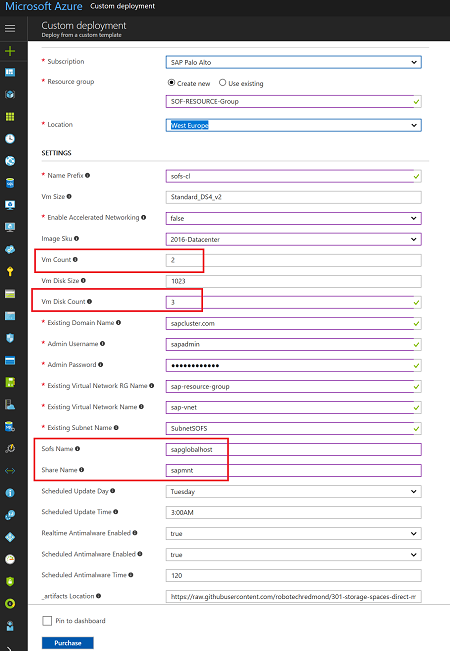
Figura 1: Tela de interface do usuário do modelo do Resource Manager de Servidor de Arquivos de Escalabilidade Horizontal com discos gerenciados
No modelo, faça o seguinte:
- Na caixa Contagem de Vm, digite uma contagem mínima de 2.
- Na caixa Contagem de Discos de Vm, digite uma contagem mínima de 3 (2 discos + 1 sobressalente = 3 discos).
- Na caixa Nome do Sofs, digite o nome de rede do host global do SAP, sapglobalhost.
- Na caixa Nome do Compartilhamento, digite o nome do compartilhamento de arquivos, sapmnt.
Usar discos não gerenciados
O modelo do Azure Resource Manager para implantação do Servidor de Arquivos de Escalabilidade Horizontal com Espaços de Armazenamento Diretos e Discos Não Gerenciados do Azure está disponível em GitHub.
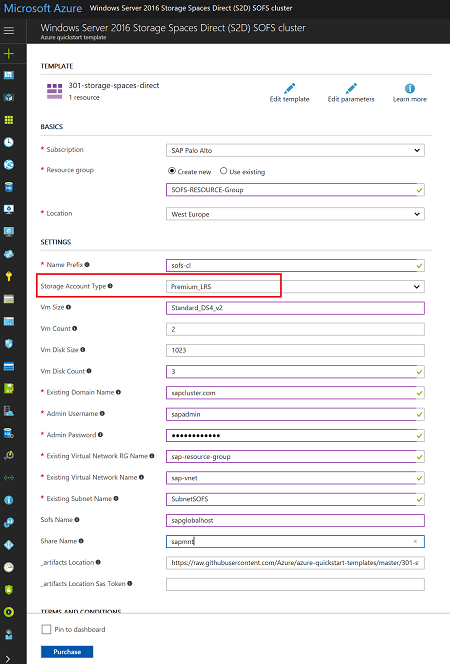
Figura 2: Tela de interface do usuário do modelo do Azure Resource Manager para o Servidor de Arquivos de Escalabilidade Horizontal sem discos gerenciados
Na caixa Tipo de Conta de Armazenamento, selecione Armazenamento Premium. Todas as outras configurações são iguais às dos discos gerenciados.
Ajustar as configurações de tempo limite do cluster
Depois de instalar com êxito o cluster do Servidor de Arquivos de Escalabilidade Horizontal do Windows, adapte os limites de tempo para a detecção de failover às condições no Azure. Os parâmetros a serem alterados estão documentados no blog Ajustar os limites de rede de cluster de failover. Supondo que as VMs clusterizadas estejam na mesma sub-rede, altere os seguintes parâmetros para estes valores:
- SameSubNetDelay = 2000
- SameSubNetThreshold = 15
- RouteHistoryLength = 30
Essas configurações foram testadas com clientes e oferecem um boa comprometimento. Elas são resistentes o suficiente, mas também fornecem um failover suficientemente rápido em condições de erro reais ou de falha de VM.